一键重装装机版系统说明
之前和大家一起分享过一键GHOST安装纯净版系统的方法(点击查看一键GHOST安装纯净版系统),下面小篇再和大家一起分享下,一键重装装机版系统的方法,说白了,方法和重装纯净版系统是一样的,但有的网友就认死理,那是纯净版的安装方法,不是装机版的安装方法,没办,只好再重复做一次了。一键重装,看似很简单,但有几点很重要,没弄好的话,电脑就不能进入系统了。下面小篇再说说这几点内容吧:
1、检查硬盘的分区中有保留分区或隐藏分区,如果存在隐藏或保留分区,果断放弃这种安装方法,检查方法我就不多说了,大家可以查看本站教程:如何检查硬盘的分区是否有保留或隐藏分区
1、检查硬盘的分区中有保留分区或隐藏分区,如果存在隐藏或保留分区,果断放弃这种安装方法,检查方法我就不多说了,大家可以查看本站教程:如何检查硬盘的分区是否有保留或隐藏分区
2、重装工具,建议使用土豆一键盘重装工具,文件不大,只有十M左右,下载页面:http://www.tudoupe.com/hy/21.html
3、下载GHOST系统,可以是XP,win7,win8,win8.1,win10 GHOST系统,土豆PE网提供了纯净的GHOST系统给大家下载,下载地址:http://www.tudoupe.com/
说明:(下载的系统文件是ISO格式,而一键GHOST软件对GHO格式比较兼容,所在把ISO格式的文件用winrar解压出GHO镜像文件来,一般的电脑都装有压缩程序,直接解压就可以得到GHOST文件了)
4、存放路径要求。
建议将解压出来的GHO镜像文件放在(除C盘,不能放在C盘即系统盘)以外的其它盘的根目录下,GHO镜像文件名字如果是中文,请改为中文,最好简单点,GHO文件名不要用特殊符号存在。
5、并按下图图示进行设置
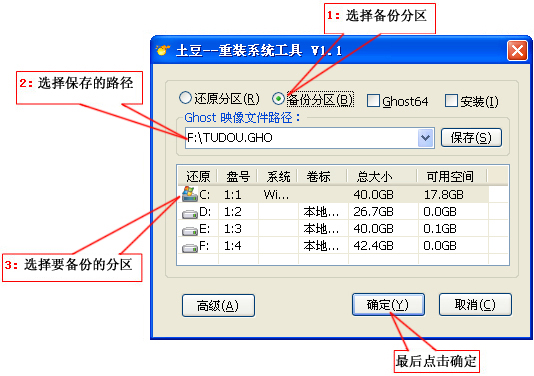
如果需要更安全和正确的使用一键重装工具,可详细阅读本站教程正确使用一键重装系统硬盘版
以上一键重装装机版系统内容出自土豆PE,感谢浏览~!
